Kuidas kasutada Windowsi kaugtöölaual klahvikombinatsiooni CTRL + ALT + DEL
Miscellanea / / October 10, 2023
Kui soovite parooli muuta, RDP-ekraani lukustada või välja logida, võite õppida, kuidas kasutada kaugtöölauas klahvikombinatsiooni CTRL+ALT+DEL. The CTRL+ALT+DEL klahvivajutus siiski ei tööta, kuna teie operatsioonisüsteem kasutab seda. Niisiis, mida saate teha, kui soovite funktsiooni kaugtöölaua seansil paljundada?

Selles artiklis tahame teile näidata kõiki viise, kuidas saate oma Windowsi arvuti kaugtöölaua seansil CTRL + ALT + DEL funktsioone kopeerida. Seda saab teha kahel viisil – võite kasutada kombinatsiooni "CTRL + ALT + END" või kasutada ekraaniklaviatuuri. Alustagem.
CTRL + ALT + DEL kasutamine kaugtöölaua seansis: kasutage klahvikombinatsiooni CTRL + ALT + END
See on lihtne – saate oma Windows Remote Desktopi seansil kasutada klahvikombinatsiooni CTRL + ALT + END, mitte CTRL + ALT + DEL.
Kui teil on selle võtme leidmisega probleeme, leiate selle tavaliselt sisestusklahvi paremalt kõrvalt. Kui kasutate sülearvutis väikest klaviatuuri, peate võib-olla selle kasutamiseks funktsiooniklahvi all hoidma
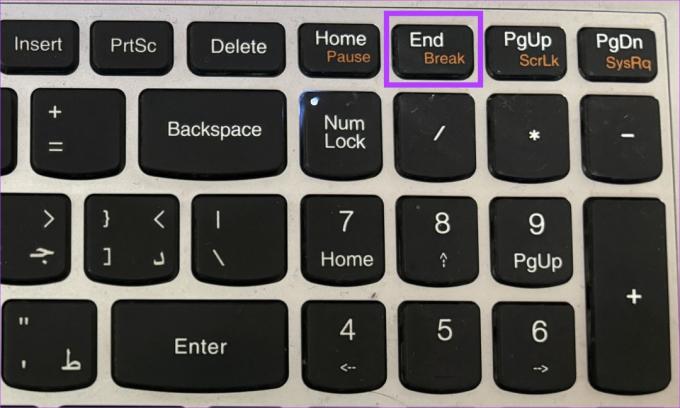
Aga miks see töötab ja miks ei tööta CTRL + ALT + DEL? Siin on põhjus:
Miks CTRL + ALT + DEL ei tööta Windowsi kaugtöölaual?
CTRL + ALT + END on klaviatuuri otsetee, mis töötab konkreetselt Kaugtöölaud istungid. Ctrl + ALT + DEL on Windowsi süsteemitasemel kiirklahv. Põhjus, miks see kaugtöölaua seansis ja CTRL + ALT + DEL töötab, ei ole seotud sellega, kuidas Windowsi operatsioonisüsteem ja Remote Desktop Protocol (RDP) klaviatuuri otseteid käsitlevad.
Kui vajutate kohalikus arvutis klahvikombinatsiooni CTRL + ALT + DEL, tõlgendab seda kohalik Windowsi operatsioonisüsteem ja süsteemi turvasuvandid kuvatakse teie kohalikul ekraanil. Seda ei edastata kaugarvutisse, kui olete kaugtöölaua seansis, kuna seda haldab teie kohalik OS.

Kui aga vajutate kaugtöölaua seansis klahvikombinatsiooni CTRL + ALT + END, peatab selle teie kohalikus arvutis töötav kaugtöölaua klienditarkvara. Seejärel saadab RDP klient kaugarvutile, millega olete ühendatud, spetsiaalse klahvikombinatsiooni, mis jäljendab klahvikombinatsiooni CTRL + ALT + DEL.
See võimaldab teil esile tõsta Tegumihaldur või muid kaugmasina turbesuvandeid, ilma et see mõjutaks teie kohalikku arvutit.
Kasutage kaugtöölaua ekraaniklaviatuuri, et vajutada CTRL + ALT + DEL
Ekraaniklaviatuuri kasutamine võib olla eriti kasulik, kui loote ühenduse kaugarvutiga, millel puudub füüsiline klaviatuur, või kui teil on vaja tundlikku teavet turvaliselt sisestada. Kaugtöölaua seansi ajal ekraanil kuvatavale klaviatuurile ligi pääsedes saate käske sisestada otse kaugmasinasse, ilma et peaksite kasutama kohalikku klaviatuuri.
Seetõttu suurendab see juurdepääsetavust ja turvalisust kaugarvutuskeskkondades. Saate hõlpsasti kasutada ekraaniklaviatuurirakendust ja vajutada kaugtöölaua seansil CTRL + ALT + DEL.
Samm 1: Avage oma Windowsi kaugtöölaua menüü Start.
2. samm: Otsige üles "Ekraaniklaviatuur" ja avage otsingutulemus.

3. samm: Kui avate ekraaniklaviatuuri, vajutage ja hoidke all oma füüsilisel klaviatuuril CTRL ja ALT ning klõpsake ekraaniklaviatuuril klahvi DEL.
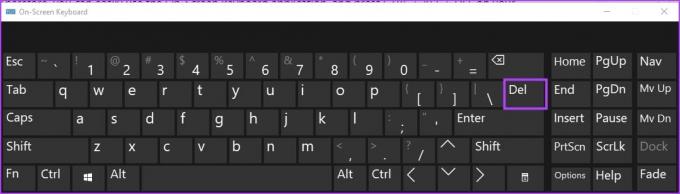
Siin läheb – need on kõik viisid, kuidas saate Windowsi kaugtöölaual kasutada klahvikombinatsiooni CTRL + ALT + DEL. Kui teil on lisaküsimusi, võite vaadata allolevat KKK jaotist.
KKK klahvikombinatsiooni CTRL-ALT-DEL kohta kaugtöölaua seansis
Parooli muutmiseks minge jaotisse "Juhtpaneel"> "Kasutajakontod"> "Muuda oma Windowsi parooli". Operatsioonisüsteemides Windows 10, 7, 8, 2008, 2012, 2016 ja Vista saate valikule juurdepääsuks lihtsalt valida "Start" ja tippida "muuda parooli".
Tegumihalduri avamiseks paremklõpsake tegumiribal kellaaega ja valige Tegumihaldur. Lisaks saate tegumihalduri rakenduse avamiseks kasutada ka menüüd Start.
Saate valida kasutaja paani või kui see pole saadaval, vajutage ja hoidke all klahvi CTRL + ALT oma füüsilisel klaviatuuril, seejärel klõpsake ekraaniklaviatuuril nuppu DEL.
Saada kaugtöölauale (RDP) CTRL – ALT – DEL
Sellised klaviatuuri otseteed on teie Windowsi arvuti erinevatele funktsioonidele juurdepääsuks üsna olulised – ja kui need ei tööta, võib see olla masendav. Seetõttu loodame, et see artikkel aitab teil hõlpsasti kasutada Windowsi kaugtöölaua seansi otseteed CTRL + ALT + DEL!
Viimati värskendatud 10. oktoobril 2023
Ülaltoodud artikkel võib sisaldada sidusettevõtte linke, mis aitavad toetada Guiding Techi. See aga ei mõjuta meie toimetuslikku terviklikkust. Sisu jääb erapooletuks ja autentseks.



